วิธีเพิ่มโดเมนย่อยใน Cloudflare เพื่อการจัดการเว็บไซต์ที่ได้รับการปรับปรุง - คู่มือปี 2023
เผยแพร่แล้ว: 2023-08-07ในบทช่วยสอนนี้ เราจะเรียนรู้วิธีเพิ่มโดเมนย่อยใน Cloudflare กลยุทธ์การจัดการเว็บสมัยใหม่เกิดขึ้นได้จากการทำงานร่วมกันแบบไดนามิกระหว่างโดเมนย่อยและ Cloudflare Integration เจ้าของเว็บไซต์อาจได้รับการปรับปรุงประสิทธิภาพ ความปลอดภัย และประสบการณ์ของผู้ใช้โดยการผสานรวมความสามารถในการปรับตัวขององค์กรของโดเมนย่อยเข้ากับความสามารถอันทรงพลังของแพลตฟอร์ม Cloudflare
การสร้างและการจัดการโดเมนย่อยทำได้ง่ายด้วยส่วนต่อประสานที่ใช้งานง่ายของ Cloudflare ทำให้ผู้ใช้สามารถแยกเนื้อหาเว็บและบริการของตนได้อย่างมีประสิทธิภาพ โดเมนย่อยแต่ละโดเมนได้รับการปรับให้เหมาะสมโดย Cloudflare ผ่านการใช้การปรับแต่งระเบียน DNS ขั้นสูง การจัดเตรียมใบรับรอง SSL การจัดสรรภาระงาน และการส่งมอบเนื้อหา ทำให้โหลดได้เร็วขึ้นและเข้าถึงได้มากขึ้น
สารบัญ
ฉันสามารถเพิ่มโดเมนย่อยใน Cloudflare ได้หรือไม่
Cloudflare ช่วยให้คุณสามารถเพิ่มโดเมนย่อยได้อย่างราบรื่น ปรับปรุงโครงสร้างและการทำงานของเว็บไซต์ของคุณ การเพิ่มโดเมนย่อยเป็นเรื่องง่ายโดยใช้อินเทอร์เฟซที่เป็นมิตรกับผู้ใช้ของ Cloudflare คุณสามารถเพิ่มโดเมนย่อยใหม่ได้อย่างรวดเร็วโดยลงชื่อเข้าใช้บัญชี Cloudflare ของคุณและไปที่การตั้งค่า DNS คุณสามารถระบุฟังก์ชันและเนื้อหาของโดเมนย่อยใดๆ ก็ได้โดยใช้แพลตฟอร์มที่มีคุณลักษณะหลากหลายนี้ ไม่ว่าจะเป็นสำหรับบล็อก ร้านค้า ฟอรัม หรือบริการพิเศษอื่นๆ
ด้วยการใช้ประสิทธิภาพและความสามารถด้านการรักษาความปลอดภัยที่หลากหลายของ Cloudflare กับแต่ละโดเมนย่อยแยกกัน คุณจะมั่นใจได้ถึงการส่งมอบและการป้องกันที่เหมาะสม นอกเหนือจากการอำนวยความสะดวกในการจัดระเบียบเนื้อหาที่มีประสิทธิภาพ
การเปลี่ยนเส้นทางโดเมนย่อยของ Cloudflare
ด้วยความช่วยเหลือของฟังก์ชันการเปลี่ยนเส้นทางโดเมนย่อยจาก Cloudflare เจ้าของเว็บไซต์สามารถถ่ายโอนผู้ใช้จากโดเมนย่อยหนึ่งไปยังอีกโดเมนหนึ่งหรือจากโดเมนย่อยไปยัง URL หนึ่งได้อย่างง่ายดาย เมื่อใช้ฟังก์ชันนี้ การควบคุมโฟลว์ทราฟฟิกเว็บจะทำได้ง่าย คุณอาจพบพื้นที่ "กฎของหน้า" ได้อย่างรวดเร็วหลังจากลงชื่อเข้าใช้บัญชี Cloudflare และสร้างกฎใหม่ที่เฉพาะเจาะจงกับข้อกำหนดการเปลี่ยนเส้นทางของคุณ

ในพื้นที่ "หาก URL ตรงกัน" ให้ป้อนโดเมนย่อยต้นทาง จากนั้นระบุ URL ปลายทางที่คุณต้องการให้เปลี่ยนเส้นทางไป เครื่องมือที่ยืดหยุ่นนี้มีประโยชน์อย่างมากในการชี้ผู้เข้าชมไปยังส่วนต่าง ๆ ของเว็บไซต์ของคุณหรือข้อมูลภายนอก การเปลี่ยนเส้นทางโดเมนย่อยจาก Cloudflare ทำให้การรีแบรนด์ การรวมเนื้อหา หรือเพิ่มประสิทธิภาพการเดินทางของผู้ใช้ทำได้ง่ายขึ้น ซึ่งทั้งหมดนี้ช่วยสร้างประสบการณ์ออนไลน์ที่เป็นหนึ่งเดียวและเป็นมิตรกับผู้ใช้
Cloudflare เพิ่มโดเมนลูก
วิธีที่รวดเร็วและง่ายดายในการเพิ่มการเข้าถึงอินเทอร์เน็ตของคุณคือการเพิ่มโดเมนย่อยไปยังเว็บไซต์ที่มีอยู่แล้วด้วย Cloudflare หลังจากลงชื่อเข้าใช้บัญชี Cloudflare แล้ว คุณจะสามารถเข้าถึงการตั้งค่า "DNS" สำหรับโดเมนที่คุณเลือกได้อย่างง่ายดาย คุณสามารถสร้างระเบียน DNS ที่จำเป็นสำหรับโดเมนของบุตรหลานของคุณผ่านทางอินเทอร์เฟซการจัดการ DNS
โดยทั่วไปแล้ว สิ่งนี้นำมาซึ่งการสร้างเรกคอร์ด A ที่นำทราฟฟิกไปยังที่อยู่ IP ของเซิร์ฟเวอร์โฮสติ้งของคุณหรือที่อื่น หลังจากกำหนดค่าและเผยแพร่รายการ DNS เหล่านี้แล้ว เครือข่ายทั่วโลกของ Cloudflare จะปรับการรับส่งข้อมูลให้เหมาะสมไปยังโดเมนลูกใหม่ของคุณ ส่วนขยายนี้สามารถใช้สำหรับหลายสิ่งหลายอย่าง เช่น การโฮสต์แอปพลิเคชันใหม่ ส่วนของเว็บไซต์แยกต่างหาก หรือบริการเฉพาะภายใต้แบรนด์ย่อย
วิธีสร้างโดเมนย่อยใน Cloudflare
ด้านล่างนี้คือคำแนะนำทีละขั้นตอนเกี่ยวกับวิธีสร้างโดเมนย่อยใน Cloudflare
เข้า สู่ระบบบัญชี CloudFlare ของคุณก่อนจากที่นี่ https://www.cloudflare.com/
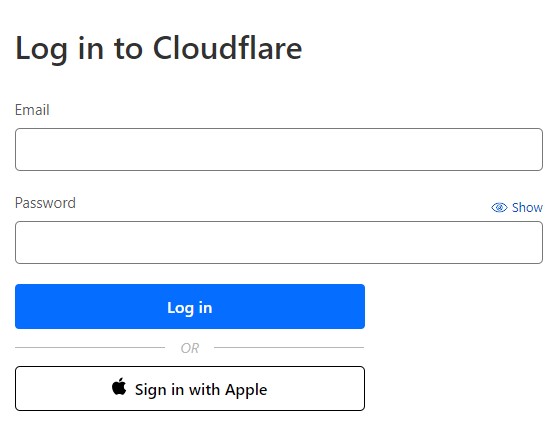
คลิกที่ปุ่ม เพิ่มไซต์

ป้อนชื่อโดเมนของคุณและคลิกดำเนินการต่อ อาจเป็นชื่อโดเมนใดก็ได้ เช่น example.com
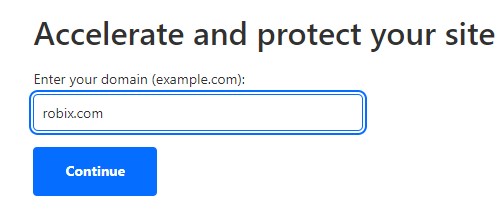
ตอนนี้ เลื่อนลงและเลือก แผนฟรี หรือแผนอื่น ๆ ที่คุณต้องการ แล้วคลิก ดำเนินการต่อ

ตอนนี้ คลิก ที่ DNS จากเมนูด้านซ้าย
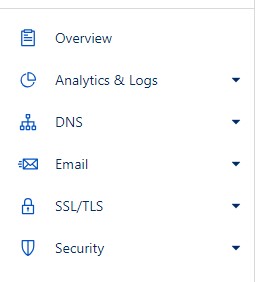
เข้า ชื่อโดเมน และ ที่อยู่ IP ของคุณ เปิด/ปิดสถานะพร็อกซี แล้วคลิกบันทึก
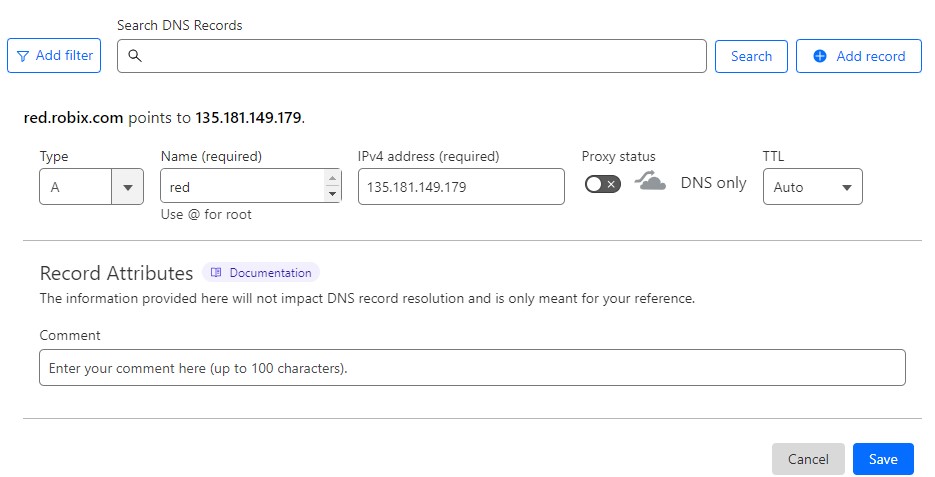
บันทึก DNS ของคุณจะได้รับ การบันทึก
วิธีสร้างโดเมนย่อยใน CyberPanel
คุณยังสามารถสร้างโดเมนย่อยบน CyberPanel
เข้า สู่ระบบบัญชี CyberPanel ของคุณก่อน
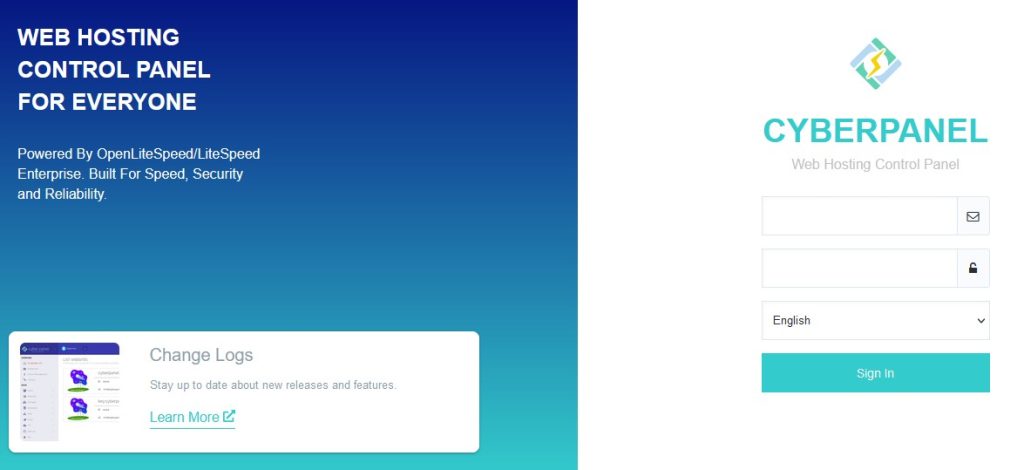
จากเมนูด้านซ้ายภายใน เว็บไซต์ ไปที่ Create New Domain
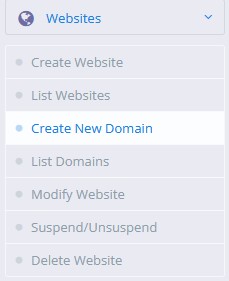
ป้อนรายละเอียดโดยเลือก เว็บไซต์ ชื่อโดเมน PHP และ คุณสมบัติเพิ่มเติม ที่คุณต้องการเพิ่ม แล้วคลิก สร้างโดเมน
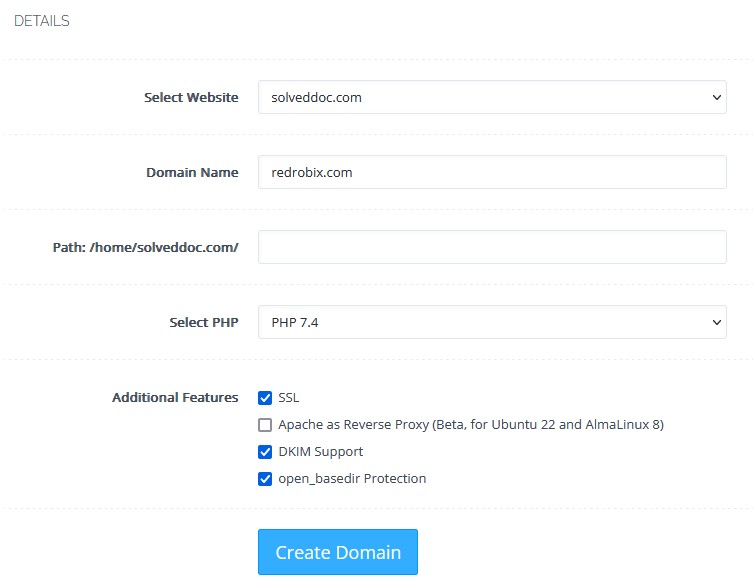
โดเมนของคุณจะได้รับ การติดตั้ง สำเร็จ
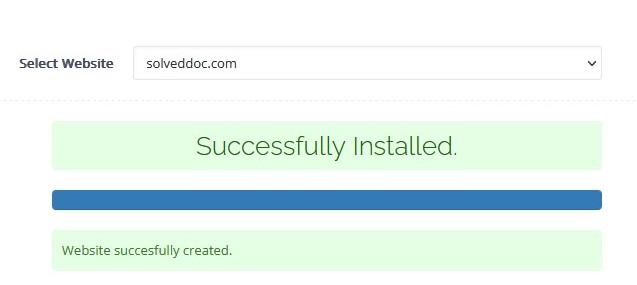
จากเมนูด้านซ้ายไปที่ รายการโดเมน ภายใน เว็บไซต์ ที่นี่คุณจะสามารถดู โดเมนย่อยของคุณได้
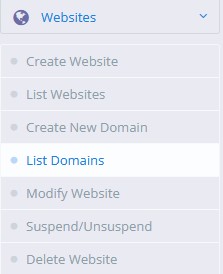

คำถามที่พบบ่อย
การรวมโดเมนย่อยของ Cloudflare ให้ประโยชน์อะไรบ้าง?
การผสานรวมของ Cloudflare กับโดเมนย่อยช่วยเพิ่มประสิทธิภาพเว็บไซต์ ความปลอดภัย และประสบการณ์ของผู้ใช้ ผ่านการเพิ่มประสิทธิภาพระเบียน DNS ขั้นสูง การจัดเตรียมใบรับรอง SSL การจัดสรรภาระงาน และการจัดส่งเนื้อหา โดเมนย่อยแต่ละรายการได้รับการปรับให้เหมาะสมเพื่อเวลาในการโหลดที่เร็วขึ้นและการเข้าถึงที่ดีขึ้น
การเปลี่ยนเส้นทางโดเมนย่อยของ Cloudflare ทำงานอย่างไร
คุณลักษณะการเปลี่ยนเส้นทางโดเมนย่อยของ Cloudflare ช่วยให้เจ้าของเว็บไซต์สามารถแนะนำผู้ใช้จากโดเมนย่อยหนึ่งไปยังอีกโดเมนหนึ่งหรือเปลี่ยนเส้นทางไปยัง URL ที่ระบุ ด้วยการตั้งค่ากฎในส่วน "กฎของหน้า" ของบัญชี Cloudflare ของคุณ คุณสามารถจัดการโฟลว์การเข้าชมเว็บได้อย่างราบรื่นและปรับปรุงเส้นทางของผู้ใช้
มีอะไรเกี่ยวข้องกับการเพิ่มโดเมนลูกด้วย Cloudflare
การเพิ่มโดเมนย่อยในเว็บไซต์ของคุณโดยใช้ Cloudflare เป็นกระบวนการที่ไม่ซับซ้อน หลังจากลงชื่อเข้าใช้บัญชี Cloudflare แล้ว ให้ไปที่การตั้งค่า DNS สำหรับโดเมนที่เลือก สร้างระเบียน DNS ที่จำเป็นสำหรับโดเมนลูก โดยทั่วไปจะมีระเบียน A ที่ชี้ไปยังที่อยู่ IP ของเซิร์ฟเวอร์โฮสต์ เมื่อกำหนดค่าแล้ว เครือข่ายทั่วโลกของ Cloudflare จะเพิ่มประสิทธิภาพการกำหนดเส้นทางการรับส่งข้อมูลไปยังโดเมนลูก ขยายความสามารถและการเข้าถึงเว็บไซต์ของคุณ
ห่อ
โดยสรุป ด้วยการรวมความสามารถในการปรับตัวของโดเมนย่อยเข้ากับความสามารถของ Cloudflare อย่างราบรื่น เจ้าของเว็บไซต์จะปรับปรุงประสิทธิภาพ ความปลอดภัย และประสบการณ์ของผู้ใช้ ส่วนต่อประสานที่เป็นมิตรกับผู้ใช้ของ Cloudflare ช่วยให้การสร้างและจัดการโดเมนย่อยง่ายขึ้น ในขณะที่ปรับให้เหมาะสมสำหรับความเร็วและการเข้าถึง การเปลี่ยนเส้นทางโดเมนย่อยและการรวมโดเมนย่อยช่วยยกระดับการควบคุมและการขยายเพิ่มเติม
เนื้อหาที่เกี่ยวข้อง
วิธีถ่ายโอนไฟล์ผ่าน SSH อย่างง่ายดายโดยใช้ SCP
เกิดข้อผิดพลาดร้ายแรงบนเว็บไซต์นี้: 9 วิธีแก้ไขด่วน
วิธีโฮสต์ไซต์ WordPress ของคุณบน Google Cloud Server Hosting
